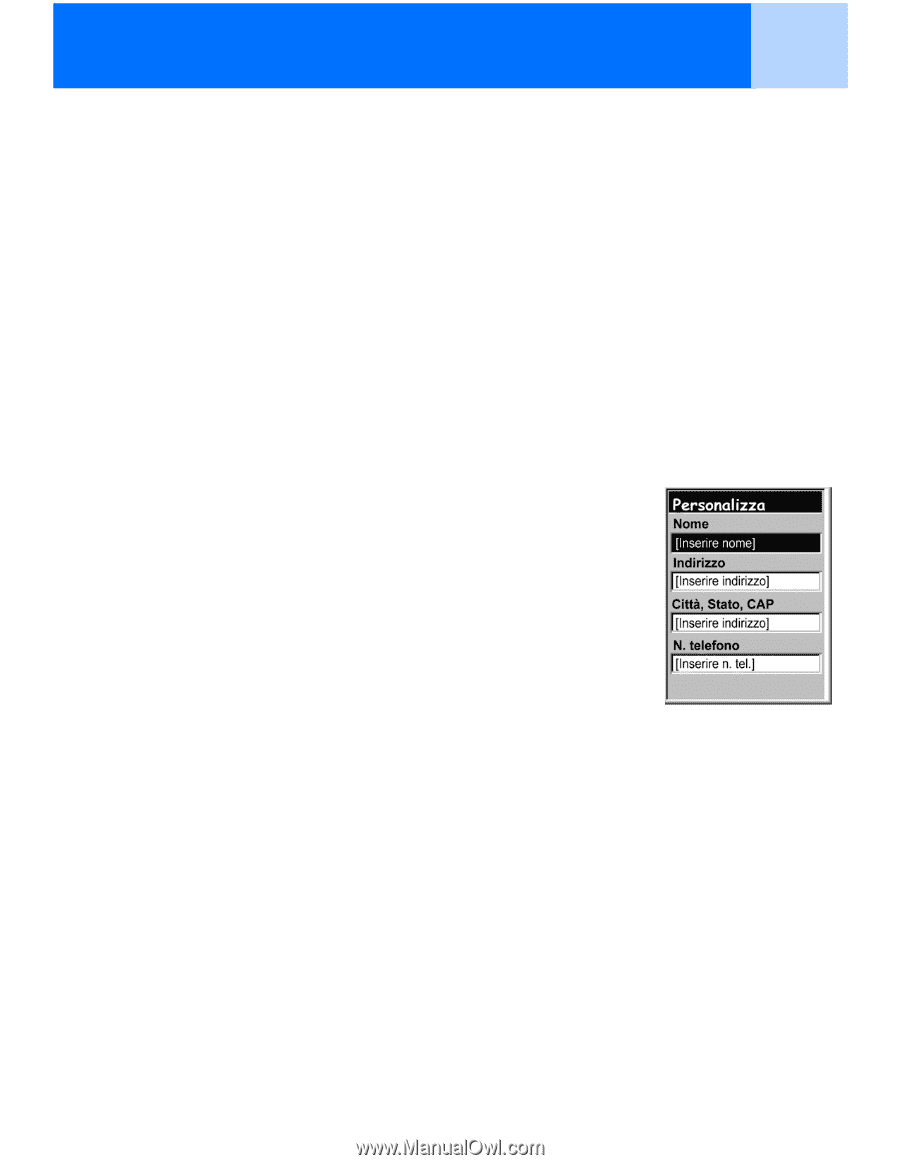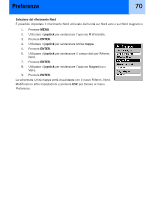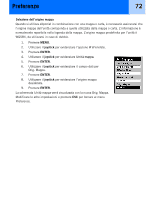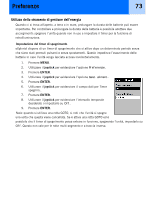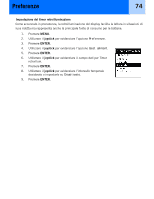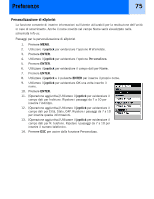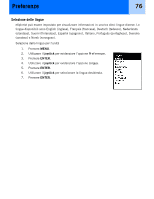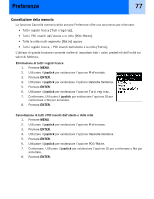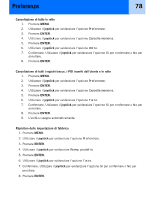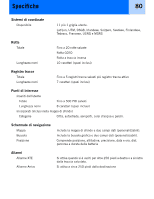Magellan eXplorist 300 Manual - Italian - Page 81
Personalizzazione di eXplorist
 |
UPC - 763357109382
View all Magellan eXplorist 300 manuals
Add to My Manuals
Save this manual to your list of manuals |
Page 81 highlights
Preferenze 75 Personalizzazione di eXplorist La funzione consente di inserire informazioni sull'utente utilizzabili per la restituzione dell'unità in caso di smarrimento. Anche il nome inserito nel campo Nome verrà visualizzato nella schermata Info su. Passaggi per la personalizzazione di eXplorist 1. Premere MENU. 2. Utilizzare il joystick per evidenziare l'opzione Preferenze. 3. Premere ENTER. 4. Utilizzare il joystick per evidenziare l'opzione Personalizza. 5. Premere ENTER. 6. Utilizzare il joystick per evidenziare il campo dati per Nome. 7. Premere ENTER. 8. Utilizzare il joystick e il pulsante ENTER per inserire il proprio nome. 9. Utilizzare il joystick per evidenziare OK una volta inserito il nome. 10. Premere ENTER. 11. [Operazione aggiuntiva] Utilizzare il joystick per evidenziare il campo dati per Indirizzo. Ripetere i passaggi da 7 a 10 per inserire l'indirizzo. 12. [Operazione aggiuntiva] Utilizzare il joystick per evidenziare il campo dati per Città, Stato, CAP. Ripetere i passaggi da 7 a 10 per inserire queste informazioni. 13. [Operazione aggiuntiva] Utilizzare il joystick per evidenziare il campo dati per N. telefono. Ripetere i passaggi da 7 a 10 per inserire il numero telefonico. 14. Premere ESC per uscire dalla funzione Personalizza.